苹果手机作为当今最流行的智能手机之一,不仅在外观设计和性能方面备受瞩目,还拥有许多实用的功能,其中之一就是密码自动填充功能。这项功能的存在可以极大地方便我们的日常使用,使得我们再也不必担心繁琐的密码输入和记忆的问题。苹果iPhone手机密码自动填充功能的使用方法是什么呢?让我们一起来探索一下吧。
苹果iPhone手机密码自动填充功能的使用教程
具体步骤:
1.首先我们当然是打开iPhone手机,然后点击进入到手机的“设置”功能里面。
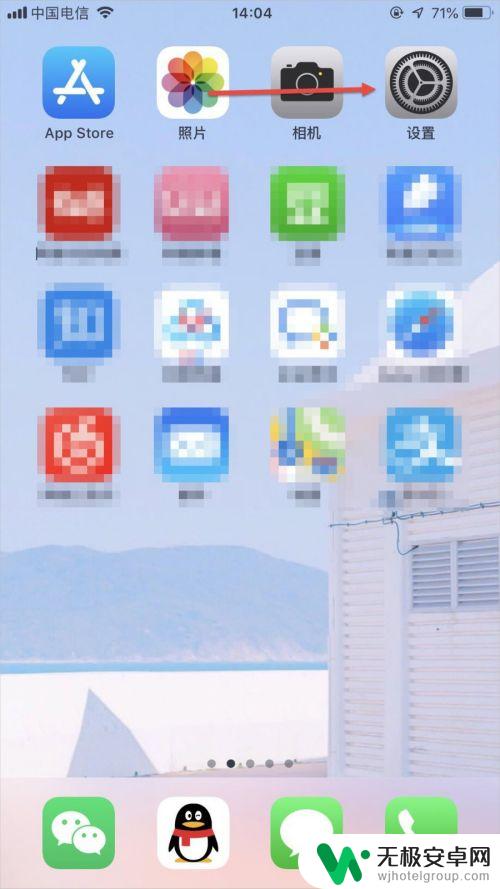
2.在设置里面,我们需要先向下滑动。然后找到“密码与帐户”功能菜单项,这就是我们需要在里面进行设置的地方。
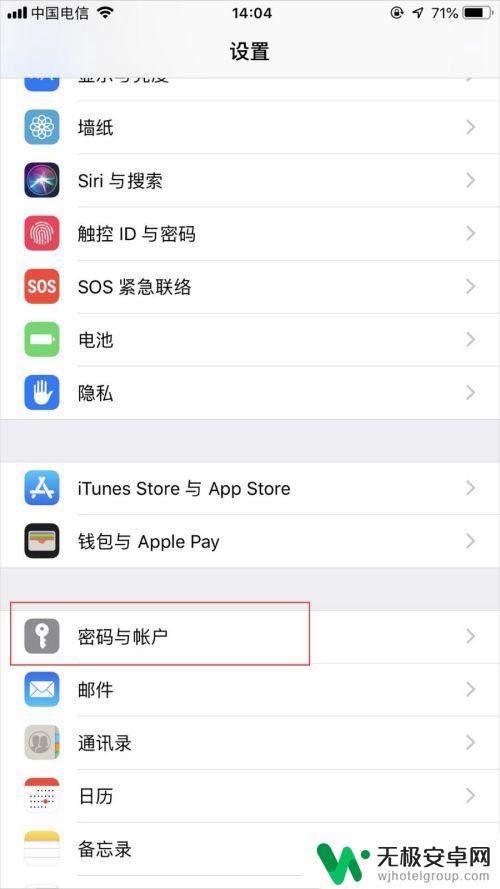
3.我们点击进入“密码与帐户”按钮功能。进入之后,在默认状态下。密码自动填充功能是处于关闭状态的,所以不能保存密码,我们需要将它开启。
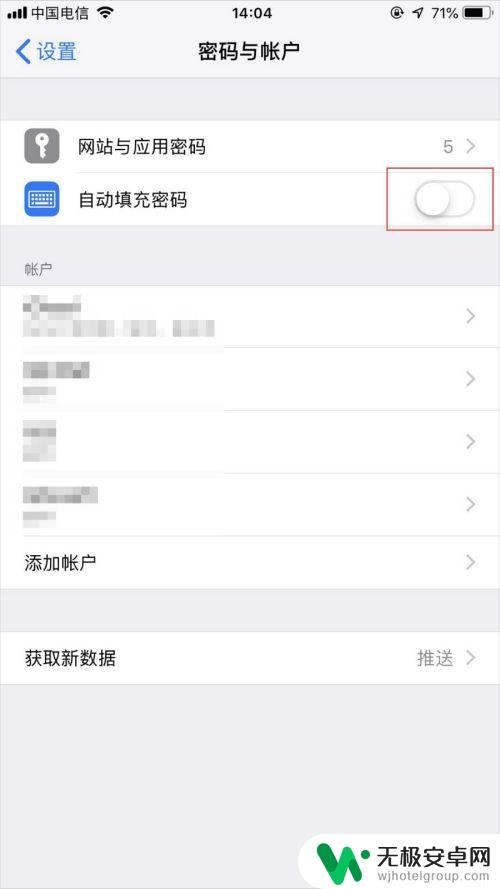
4.这时我们点击“自动填充密码”右边的按钮,如果按钮颜色变绿,代表已经开启成功了。
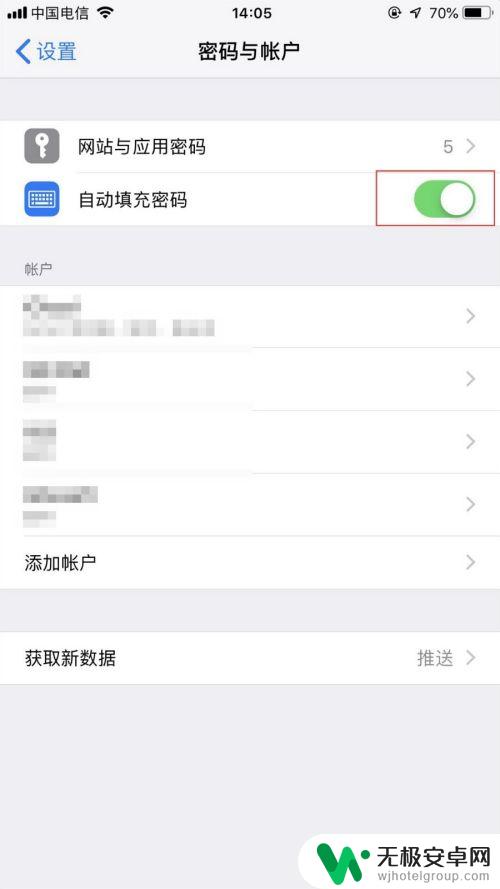
5.接着,我们点击最上面的“网站与应用密码”按钮,然后使用触控ID验证。验证成功之后,我们就可以看到我们已经保存的网站和APP密码了。

6.如果我们需要删除某个账号,直接点击右上角的”编辑“选项。选中某个账号,点击左上角的”删除“选项,就可以进行删除了。
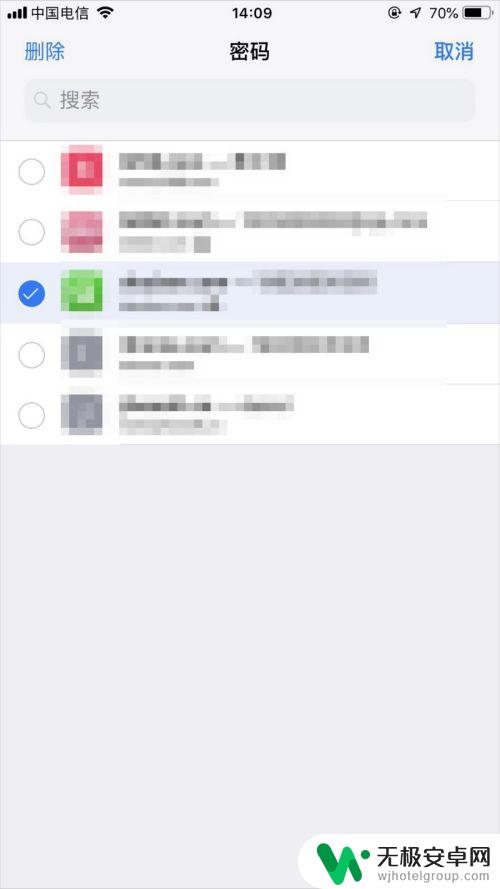
7.如果我们需要修改某个账号的密码,点击该账号,然后点击”编辑“选项,就可以进行修改了。
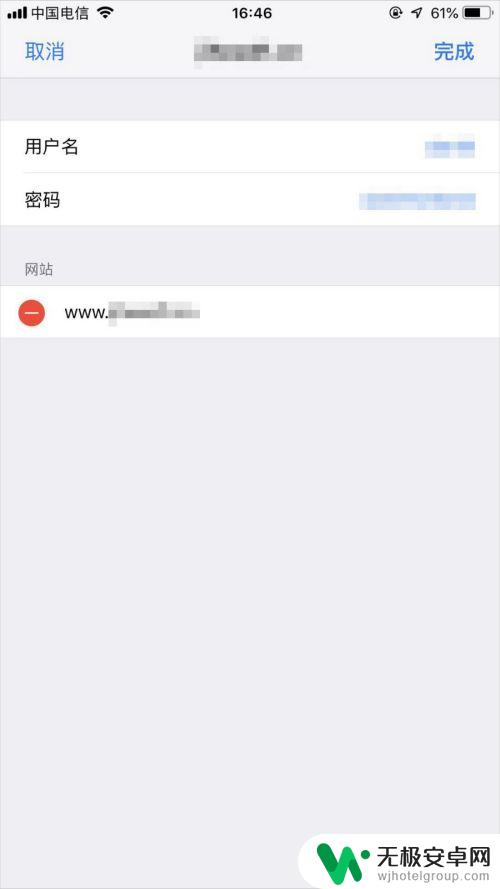
以上就是苹果手机如何将密码保存到自动填充中的全部内容,如果你遇到了相同的情况,赶快参照小编的方法来处理吧!希望对大家有所帮助。











